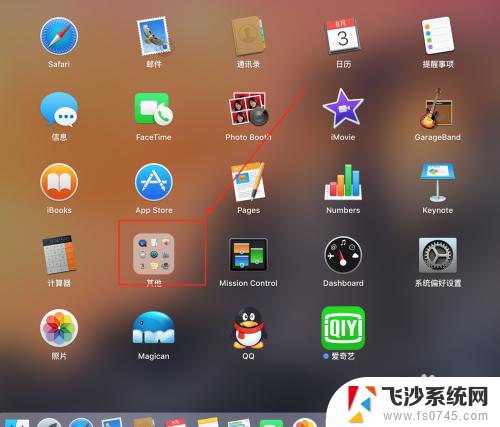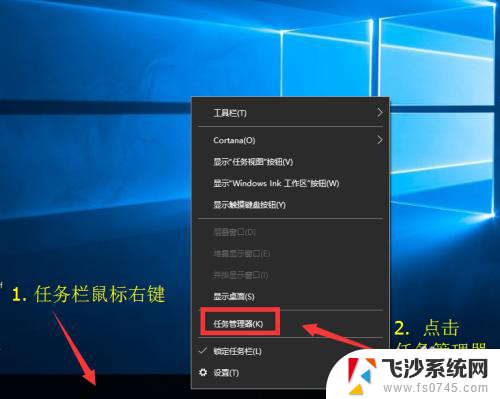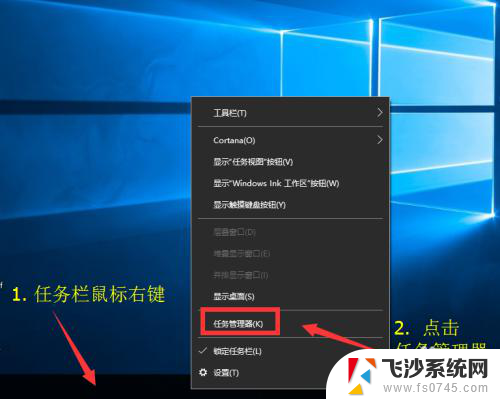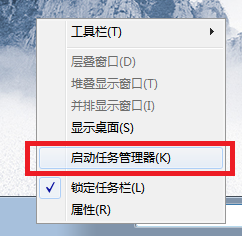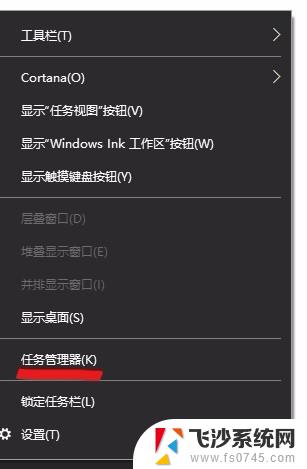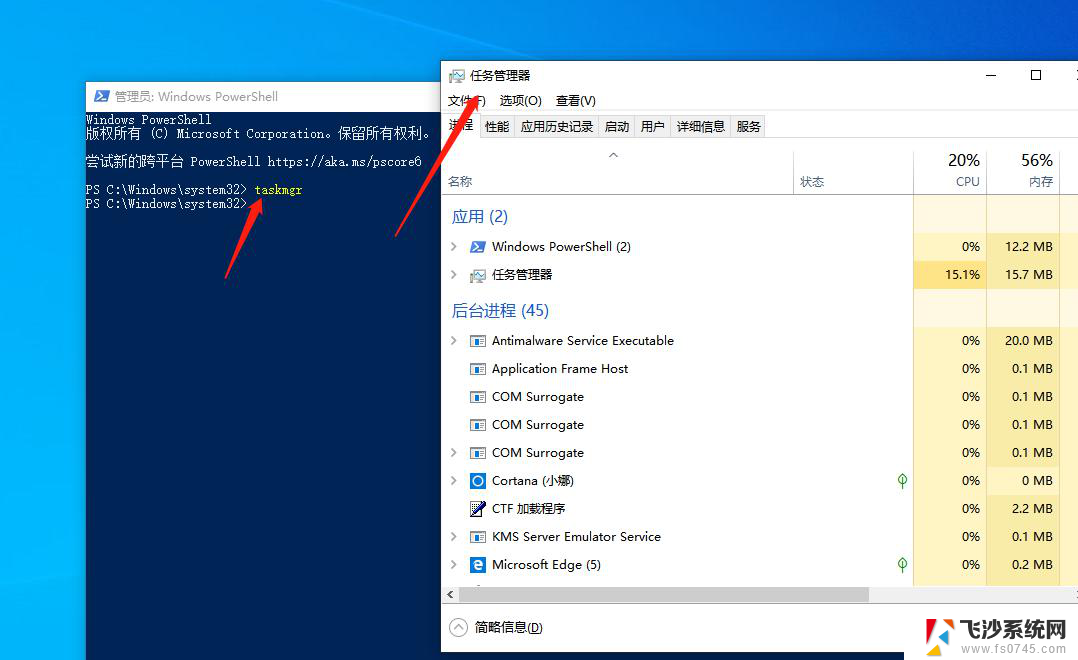windows2008怎么看任务管理器 Windows Server 2008 R2任务管理器图解介绍
Windows Server 2008 R2是一款功能强大的操作系统,而任务管理器是其中一个重要的工具,任务管理器可以帮助用户监控系统的性能,管理运行的进程和服务,并提供详细的性能数据和图表。在Windows Server 2008 R2中,任务管理器不仅提供了实时的系统性能监控功能,还提供了更多的功能和选项,方便用户对系统进行调整和优化。本文将通过图解的方式,向读者详细介绍Windows Server 2008 R2任务管理器的各种功能和使用方法,帮助读者更好地了解和利用这个强大的工具。
步骤如下:
1.VMware Workstation创建虚拟机,安装Windows server 2008 R2 x64操作系统。
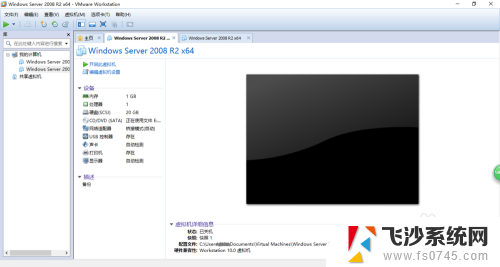
2.启动、登录Windows server 2008操作系统,显示用户主界面。

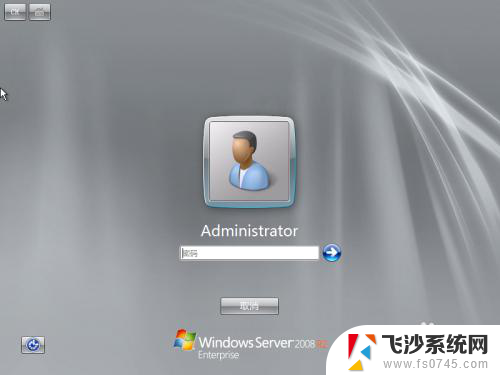

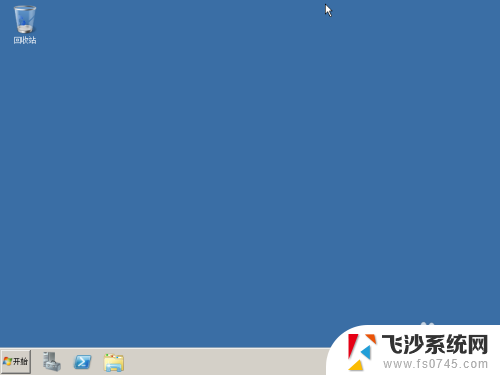
3.右击任务栏,选择"启动任务管理器"。
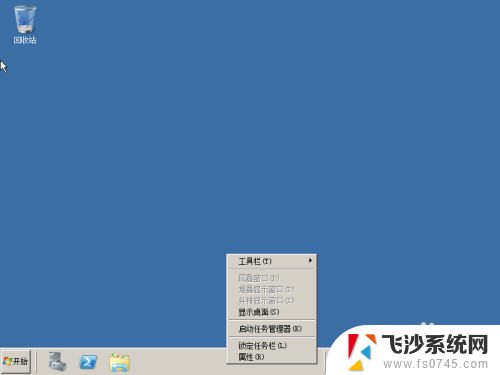
4.按"Ctrl+Alt+Del"组合键,选择"启动任务管理器"。
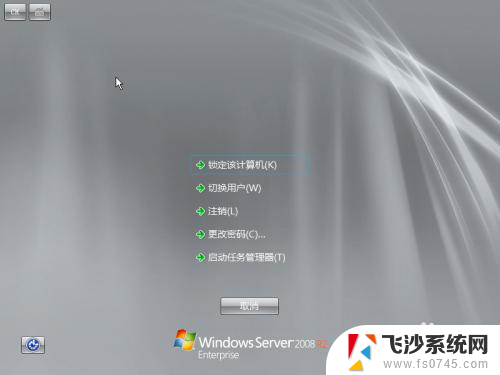
5.点击"应用程序",查看当前正在运行的应用程序。
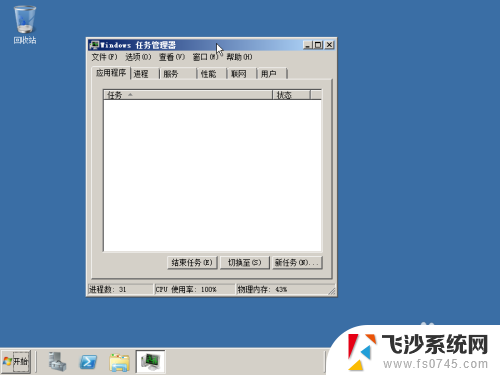
6.点击"进程",查看当前正在运行的应用程序对应的进程。

7.点击"服务",查看系统服务对应的经常。

8.点击"性能",查看计算机的CPU与内存的使用情况。

9.点击"联网",查看计算机每块网卡的使用情况。

10.点击"用户",查看在本地计算机登录的用户。
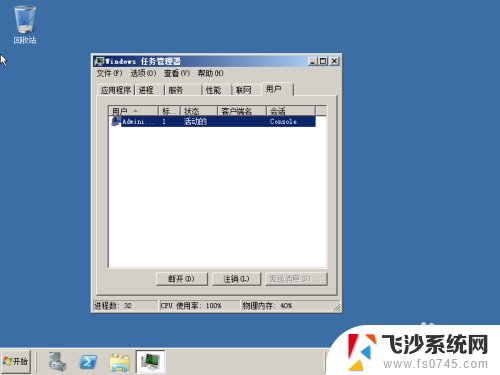
以上是如何查看Windows 2008任务管理器的全部内容,如果您遇到相同的情况,请参考本文的方法进行处理。希望对您有所帮助!